
【完全保存版】(非エンジニアの方向け) Astar zkEVMのテストネットでコントラクトを作ろう!
1 テストトークン(Sepolia)の取得
まずは、こちらから、テストトークンを取得しましょう。
ウォレットアドレスを入れて、「Send Me ETH」

このような画面になったら成功です。

2 Astar PortalでのzKatanaの表示
次に、Astar Portalで「zKatana」ネットワークに接続しましょう。
Astar zkEVMのテストネットです。
こちらのネットワークの部分を選択します。
(皆さんはAstarになっているかもしれません。)

「zKatana Network」を選んで、「Connect」

ちなみに、初めての場合、メタマスクに「zKatana」ネットワークを追加するかのポップアップが出ます。
(私は既に追加したためもう出ません。)
下のような内容になりますので、承認します。

ちなみに、既に追加済みの場合は、ネットワークを切り替える旨が表示されます。
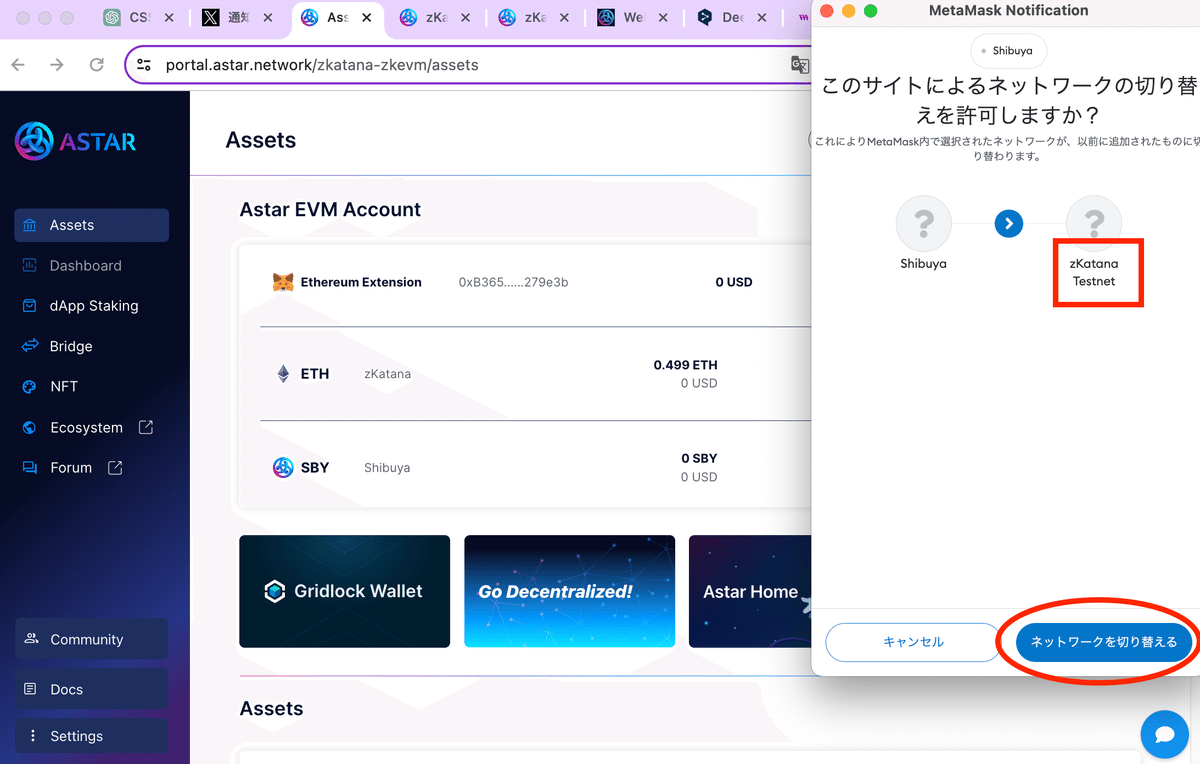
これで、「zKatana」ネットワークを表示することができました。

3 トークンのブリッジ
では「Sepolia」のトークンを「zKatana」にブリッジしましょう。
「Bridge」から「Ethereum Bridge」を選択します。

ここでネットワークの切り替えを要求されるので、切り替えます。

ブリッジしたい量を入れた上で、「Confirm」を選択
なお、ここに書かれているようにファイナライズに32ブロックを要するため、10分程度かかります。

このように、トランザクション自体は通りました。
現在は進行中のため、「Completed」になるのを待ちます。
下の「Completed」の方は少し前に私が実施して完了済みになっているものです。
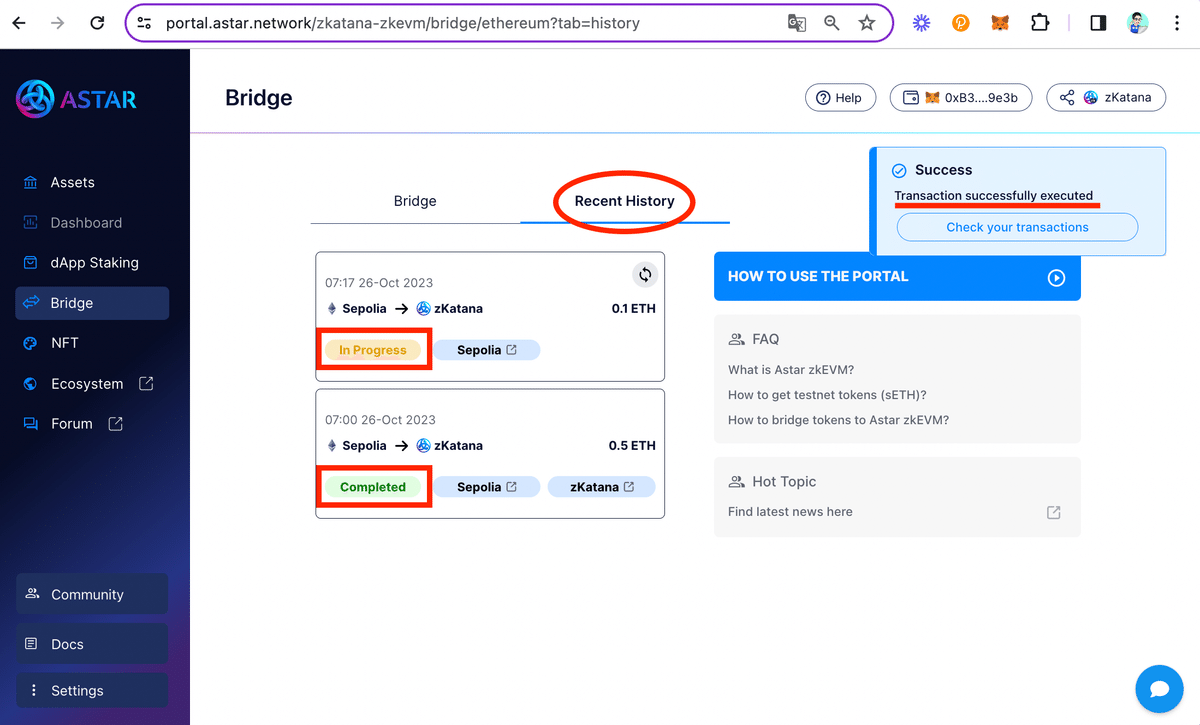
4 thirdwebでERC20コントラクトを作ろう
では、thirdwebでコントラクトを作ってみましょう。
初めての場合は、メール登録が要求されます。
なお、クレカ登録の画面にも行きますが、そこはスキップ可能です。
1 ウォレット接続について
では、やっていきましょう。
「Get Started」から進んでいきます。

「Connect Wallet」からウォレット接続ができます。
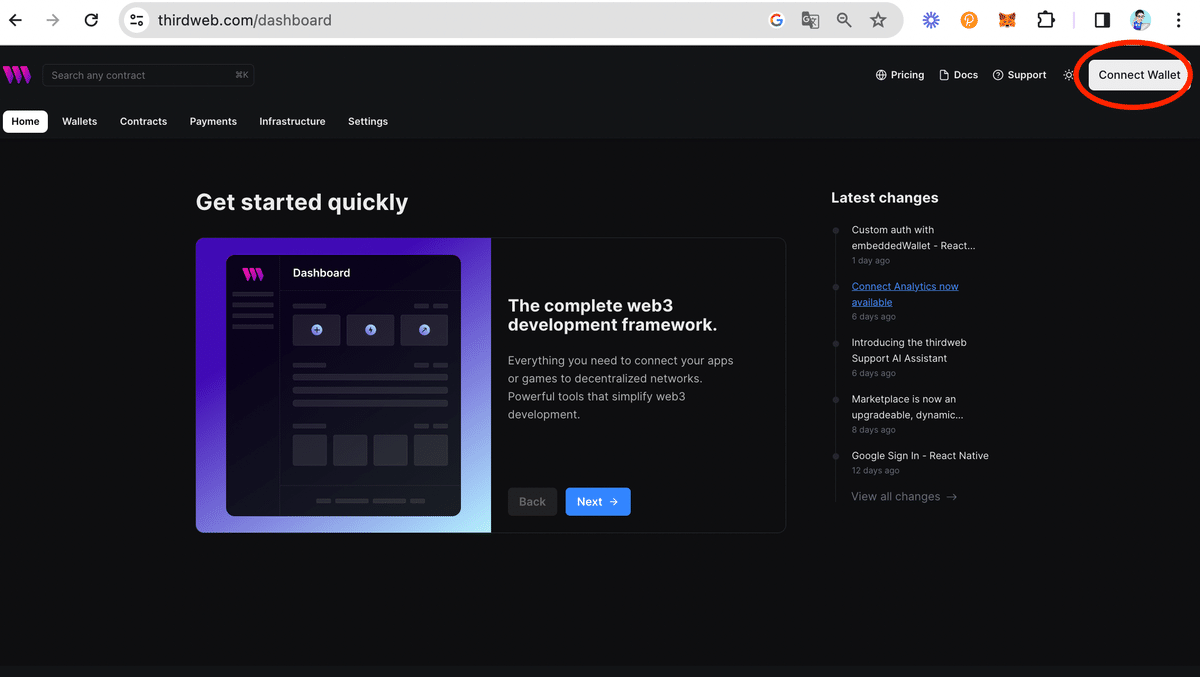
「Sign in」をして、接続を行います。
これで接続が完了します。

2 ERC20コントラクトの選択
「Contracts」を選択します。

「+ Deploy contract」を選択します。

ここから、作りたいコントラクトを選択します。
今回はERC20を作ってみようと思うので、「Token」を選択します。

「Deploy now」を選択します。

3 zKatanaチェーンの選択
任意の「Name」と「Symbol」を入れた後、「Sepolia」というチェーンの部分を選択します。

「Testnets」から「zKatana」を検索して、選択します。
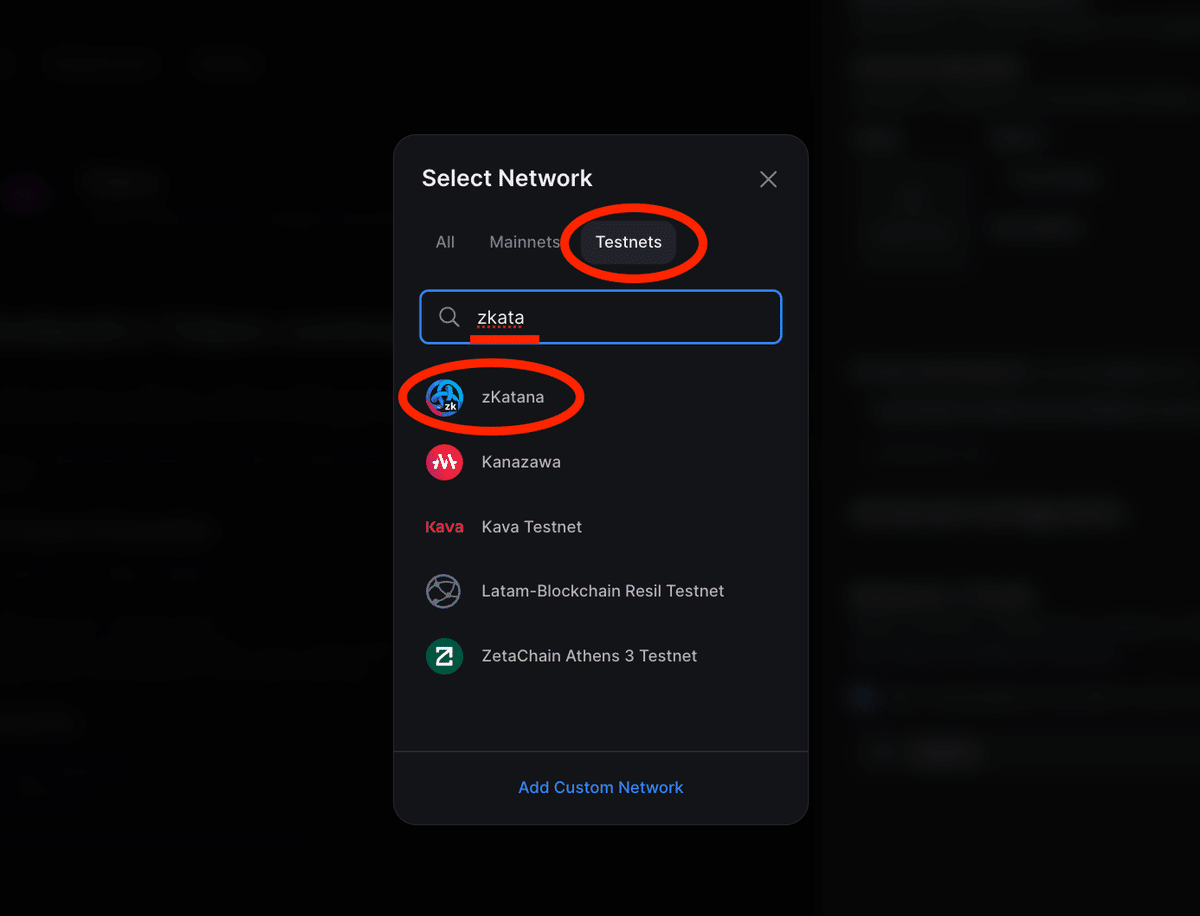
ネットワークの切り替えの要求がくるので、承認します。

4 デプロイの実施
「zKatana」になったことを確認した上で、「Deploy Now」
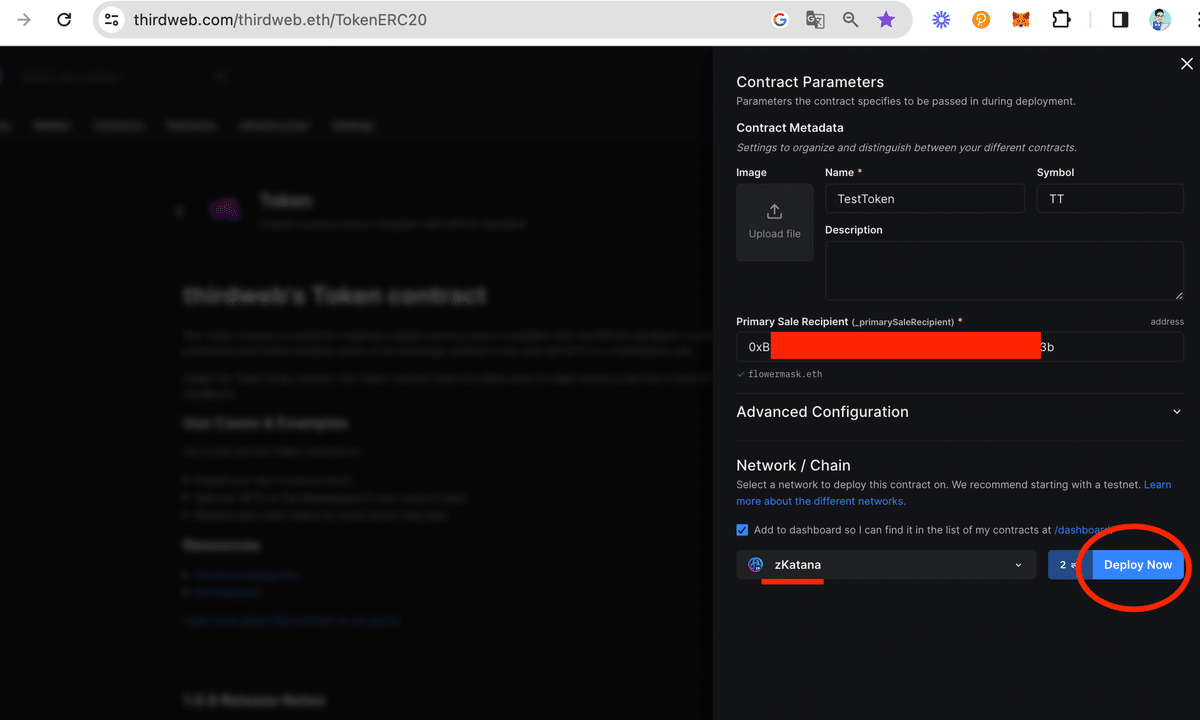
これで、「zKatana」ネットワークで、ERC20のコントラクトができました。
5 ミントの実施
では、ミントしてみましょう。
「Tokens」を選択

「+ Mint」を選択します。

任意の数値を入れて、「Mint Tokens」

これで、ミントができました。
6 エクスプローラでの確認
では、ここで、本当にできているのか、エクスプローラで確認してみましょう。
まずは、左側の「Blockscout」のエクスプローラを選択します。

すると、このようにコントラクトが本当にできていることが確認できました。

一方、右側の「Startale」の方のエクスプローラも見てみましょう。
こちらでも、できていることが確認できました。

さらに、自分のアドレスをエクスプローラの画面から検索してみましょう。
まずは、このようにトランザクションが起こっていることが確認できます。

中を見てみると、このように、ミントが行われたことが確認できました。
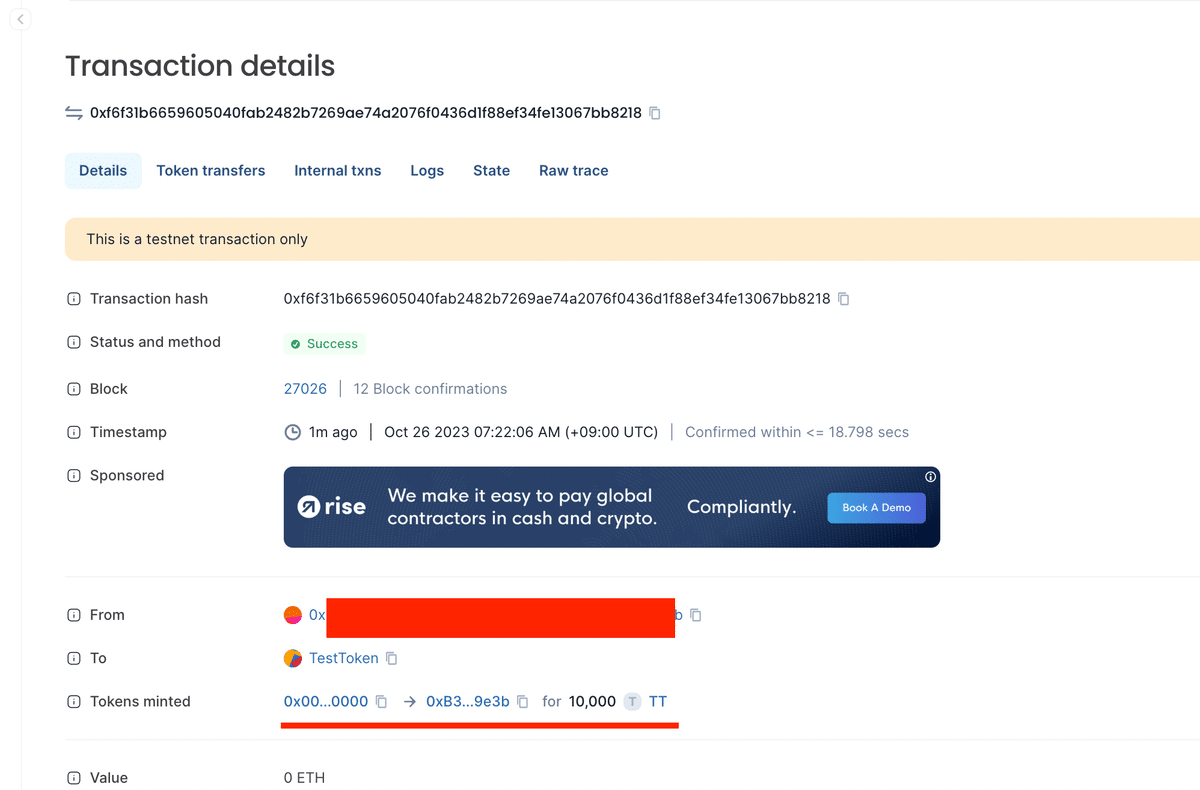
5 ERC721、ERC1155コントラクトについて
他のコントラクトもやり方は同じです。
チェーンを「zKatana」にすることで行うことができます。
やり方がご不明な場合には、こちらの動画もご参照ください。
いいなと思ったら応援しよう!

